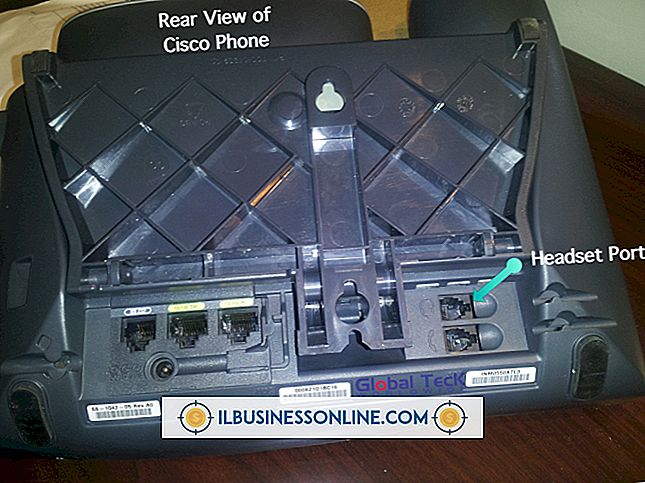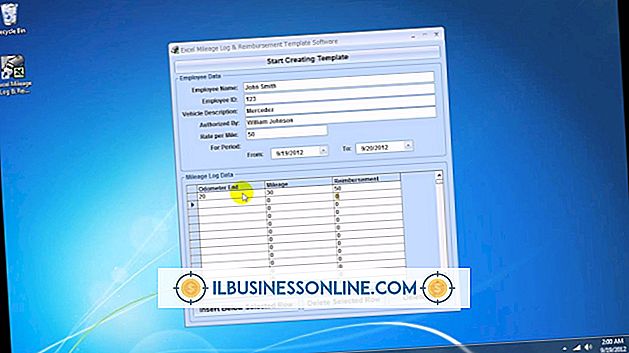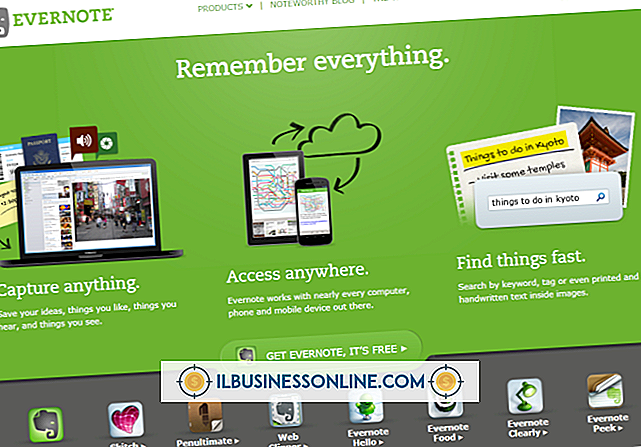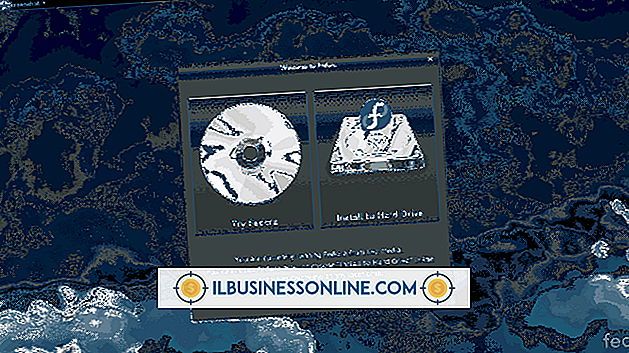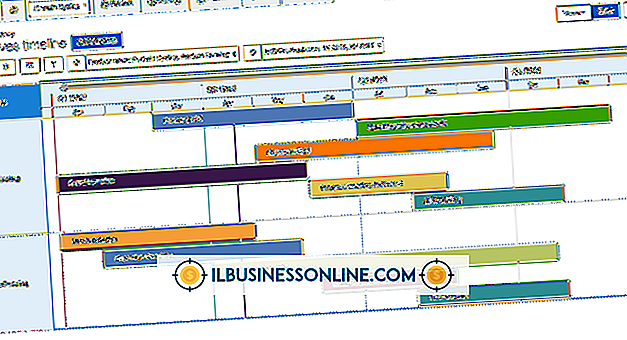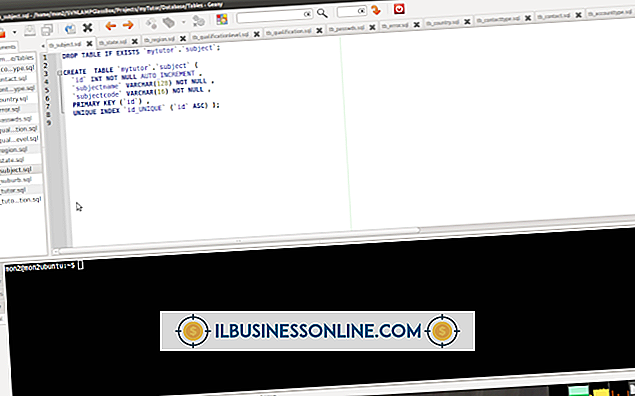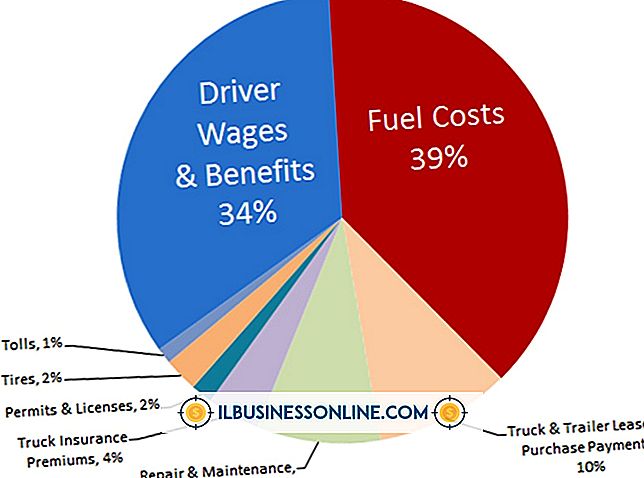इलस्ट्रेटर में डुप्लिकेट टेक्स्ट कैसे करें

जब आपको एडोब इलस्ट्रेटर दस्तावेज़ में एक टेक्स्ट ऑब्जेक्ट की प्रतियां बनाने की आवश्यकता होती है, तो प्रोग्राम आपके डुप्लिकेट बनाने के लिए कई तरीके प्रदान करता है। आप किस विधि का चयन करते हैं, यह इस बात पर निर्भर करता है कि क्या आप किसी प्रकार की वस्तु की नकल करना चाहते हैं, जैसा कि वह प्रकट होता है या केवल उस पाठ की प्रतिलिपि बनाता है, साथ ही चाहे आप एक फ़ाइल में टाइप कर रहे हों या एक दस्तावेज़ से दूसरे में। ये प्रक्रिया व्यावसायिक चित्र जैसे नक्शे और आरेख के निर्माण को गति दे सकती है जो एक दस्तावेज़ में विभिन्न स्थानों पर एक ही आकार और शैली में दिखाई देनी चाहिए।
कॉपी और पेस्ट टेक्स्ट
1।
एडोब इलस्ट्रेटर टूलबॉक्स में टाइप टूल सक्रिय करें। इसमें एक प्रकार के कर्सर को सक्रिय करने के लिए एक प्रकार की वस्तु पर एक बार क्लिक करें।
2।
अपनी टाइप ऑब्जेक्ट में सभी टेक्स्ट को चुनने के लिए "Ctrl-A" दबाएं। क्लिपबोर्ड पर कॉपी करने के लिए "Ctrl-C" दबाएं।
3।
अपने मूल प्रकार के ऑब्जेक्ट को अचयनित करने के लिए आर्टबोर्ड पर Ctrl-क्लिक करें। एक नया बिंदु- या क्षेत्र-प्रकार ऑब्जेक्ट बनाने के लिए आर्टबोर्ड पर कहीं भी क्लिक करें, या क्लिक करें और खींचें।
4।
आपके द्वारा बनाए गए नए प्रकार के ऑब्जेक्ट में कॉपी किए गए टेक्स्ट को पेस्ट करने के लिए "Ctrl-V" दबाएं। चिपकाया गया पाठ मूल पाठ के रूप में एक ही टाइपफेस, आकार, शैली, अग्रणी, कर्लिंग, ट्रैकिंग, क्षैतिज और ऊर्ध्वाधर स्केलिंग, बेसलाइन शिफ्ट और चरित्र रोटेशन का उपयोग करता है। हालाँकि, यदि आप किसी एरिया-टाइप ऑब्जेक्ट से कॉपी करते हैं और पॉइंट-टाइप ऑब्जेक्ट में पेस्ट करते हैं, तो नया टाइप एक निरंतर लाइन के रूप में चलेगा, जब तक कि यह एक गाड़ी के रिटर्न तक न पहुंच जाए, जबकि मूल एरिया-टाइप ऑब्जेक्ट व्यक्तिगत लाइनों में तब टूटता है जब यह पहुंचता है इसके बाउंडिंग बॉक्स का किनारा।
कॉपी और पेस्ट टाइप ऑब्जेक्ट्स
1।
एडोब इलस्ट्रेटर टूलबॉक्स में चयन टूल को सक्रिय करें। इसे चुनने के लिए किसी बिंदु पर एक बार- या क्षेत्र-प्रकार ऑब्जेक्ट पर क्लिक करें।
2।
अपने प्रकार के ऑब्जेक्ट को कॉपी करने के लिए "Ctrl-C" दबाएं। अपनी स्क्रीन के केंद्र में ऑब्जेक्ट के डुप्लिकेट में पेस्ट करने के लिए "Ctrl-V" दबाएं, या किसी अन्य दस्तावेज़ पर स्विच करें और वहां डुप्लिकेट पेस्ट करें। चिपकाई गई वस्तु बिल्कुल मूल की तरह दिखती है।
3।
डुप्लिकेट प्रकार ऑब्जेक्ट को अपने आर्टबोर्ड पर एक नए स्थान पर ले जाएं। डुप्लिकेट ऑब्जेक्ट को अचयनित करने के लिए आर्टबोर्ड के एक खाली क्षेत्र पर क्लिक करें।
खींचें और डुप्लिकेट करें
1।
एडोब इलस्ट्रेटर टूलबॉक्स में चयन टूल को सक्रिय करें। इसे चुनने के लिए किसी बिंदु पर एक बार- या क्षेत्र-प्रकार ऑब्जेक्ट पर क्लिक करें।
2।
"Alt" कुंजी दबाए रखें और चयनित प्रकार ऑब्जेक्ट खींचें। उस दिशा को बाधित करने के लिए "शिफ्ट" कुंजी जोड़ें जिसमें आप 90-डिग्री क्षैतिज या ऊर्ध्वाधर दिशा में खींचें। एडोब इलस्ट्रेटर ऑब्जेक्ट का एक डुप्लिकेट बनाता है और इसे उस बिंदु पर जमा करता है जिस पर आप खींचना बंद कर देते हैं।
3।
दूसरी प्रतिलिपि बनाने के लिए डुप्लिकेट को Alt-खींचें। इस प्रक्रिया को तब तक जारी रखें, जब तक आप ज़रूरत के अनुसार कई डुप्लिकेट नहीं बनाते।
रूपांतरण पैनल
1।
"विंडो" मेनू खोलें और ट्रांसफॉर्म पैनल को प्रकट करने के लिए "ट्रांसफॉर्म" चुनें। एडोब इलस्ट्रेटर टूलबॉक्स में चयन टूल को सक्रिय करें। इसे चुनने के लिए किसी बिंदु पर एक बार- या क्षेत्र-प्रकार ऑब्जेक्ट पर क्लिक करें।
2।
X- या Y- मूल्य प्रविष्टि क्षेत्र के सामने पहचानकर्ता पर क्लिक करें। इलस्ट्रेटर पूरे मूल्य को उजागर करता है ताकि आप एक नया आयाम दर्ज कर सकें।
3।
ट्रांसफ़ॉर्म पैनल में एक नए X- या Y- कॉर्डिनेट वैल्यू में टाइप करें। "Alt" कुंजी दबाए रखें क्योंकि आप मूल ऑब्जेक्ट को स्थानांतरित करने के बजाय डुप्लिकेट बनाने के लिए "एंटर" कुंजी दबाते हैं। आपके दस्तावेज़ में आपके द्वारा उपयोग की जा रही माप की इकाई को ओवरराइड करने के लिए, आप माप इकाई के लिए संक्षिप्त नाम के बाद एक संख्यात्मक मान दर्ज कर सकते हैं, जैसे कि "इंच के लिए" या अंकों के लिए "pt"। एडोब इलस्ट्रेटर आपके द्वारा निर्दिष्ट नए समन्वय पर एक डुप्लिकेट प्रकार ऑब्जेक्ट बनाता है और मूल को छोड़ देता है।
टिप्स
- फ्रंट में पेस्ट के लिए "Ctrl-F" और बैक में पेस्ट के लिए "Ctrl-B" का उपयोग करें। ये दोनों कमांड आपके आर्टबोर्ड पर पहले से मौजूद बाकी ऑब्जेक्ट्स के आगे या पीछे एक डुप्लिकेट ऑब्जेक्ट रखते हैं।
- इलस्ट्रेटर तुरंत एक ऑब्जेक्ट को स्थानांतरित करता है जब आप इसके एक्स या वाई को ट्रांसफॉर्म पैनल में बदलते हैं और या तो अन्य समन्वय के मूल्य क्षेत्र में क्लिक करते हैं या इसे स्विच करने के लिए "टैब" कुंजी का उपयोग करते हैं। किसी भिन्न ऑब्जेक्ट को नए स्थान पर टाइप करने के लिए अलग-अलग X और Y मूल ऑब्जेक्ट के स्थान से निर्देशांक करते हैं, एक मान बदलें और "Alt-Enter" दबाएं। अपना डुप्लिकेट बनाने के बाद दूसरे मान को संपादित करें।
- यदि आप इलस्ट्रेटर में कॉपी किए गए टेक्स्ट को किसी अन्य एप्लिकेशन में पेस्ट करते हैं, तो आपको केवल पाठ सामग्री मिल सकती है, न कि इसका स्वरूपण।
चेतावनी
- डुप्लिकेट ऑब्जेक्ट्स को सटीक स्थिति में ले जाने के लिए ट्रांसफॉर्म पैनल का उपयोग करें। आंख के द्वारा मूविंग टाइप कम सटीक परिणाम उत्पन्न करता है।